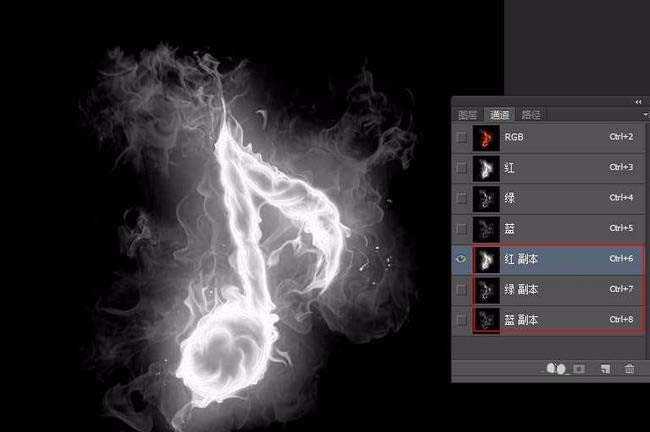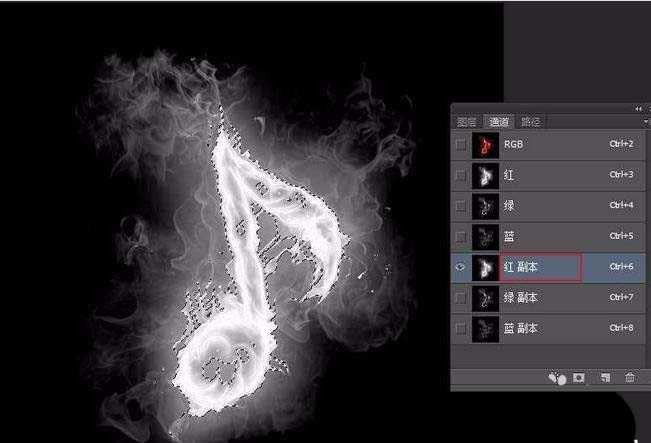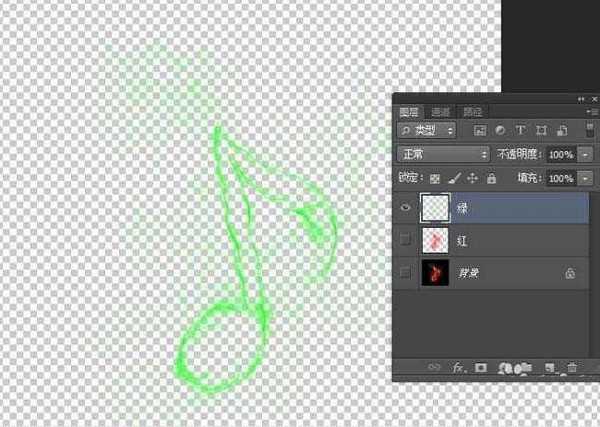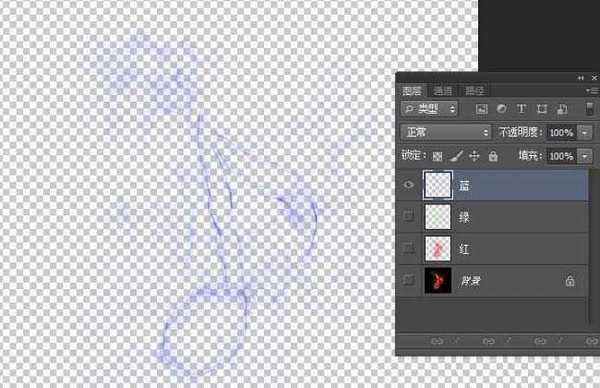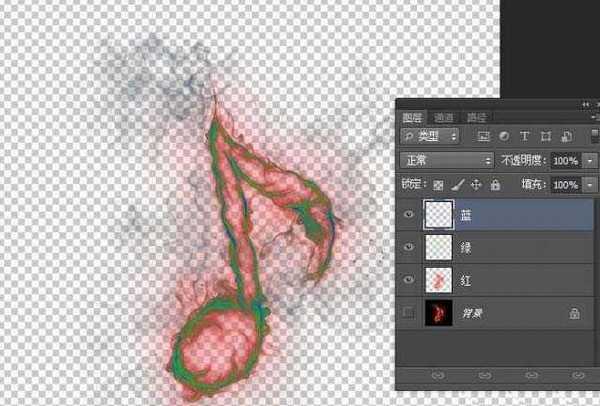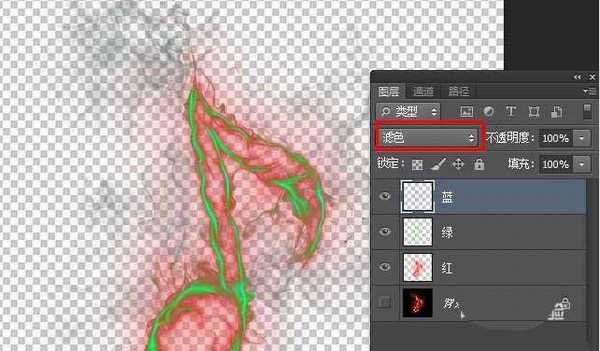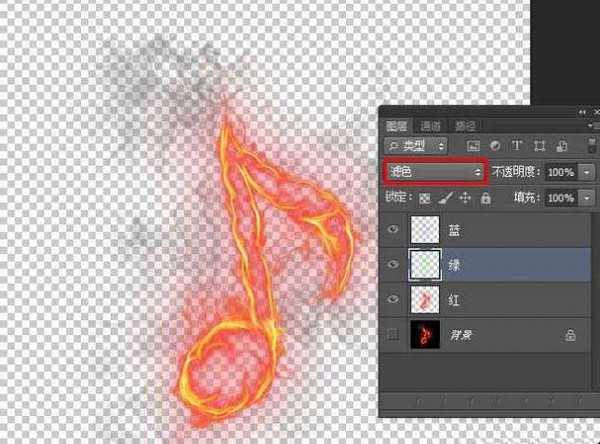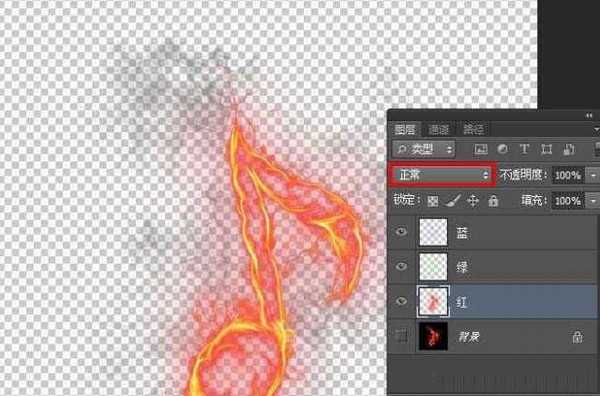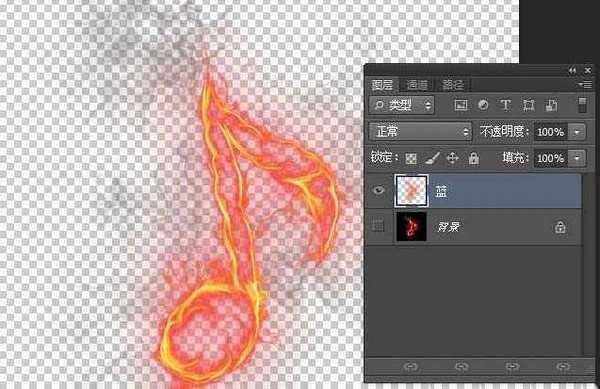本教程的抠图方法非常独特。
- 软件名称:
- Adobe photoshop 7.01 官方正式简体中文版
- 软件大小:
- 154MB
- 更新时间:
- 2013-04-19立即下载
1、效果图如下所示
2、打开原图素材,进入通道面板,分别把各个通道复制一层
3、按住Ctrl键,鼠标右击红色通道副本,载入选区。
4、回到图层面板,新建一个图层命名为“红”,在选区填充颜色#ff0000。
5、然后剩下两个和载入红光选区道理一样,图层“绿”填充颜色#00ff00;图层“蓝”添加颜色#0000ff。
6、把红绿蓝图层前的眼睛全部打开,此时效果如下图。
7、图层“蓝”,混合模式改为“滤色”,效果如下图。
8、图层“绿”混合模式改为“滤色”,效果如下图。
9、图层“红”混合模式改为“正常”,然后按Ctrl+E合并这几个图层。
10、最后加上自己喜欢的背景。
抠图的时候只需要把各通道的选区调出来,然后分别新建不同的图层,填充不同的颜色,再改图层的混合模式即可
相关推荐:
PS怎么制作火焰字字体效果?
ps怎么制作燃烧的火焰效果?
ps怎么制作一个抽象的火焰心形图案?
标签:
Ps,火焰,符号
免责声明:本站文章均来自网站采集或用户投稿,网站不提供任何软件下载或自行开发的软件!
如有用户或公司发现本站内容信息存在侵权行为,请邮件告知! 858582#qq.com
桃源资源网 Design By www.nqtax.com
暂无“Ps怎么是做火焰效果的音乐符号?”评论...
稳了!魔兽国服回归的3条重磅消息!官宣时间再确认!
昨天有一位朋友在大神群里分享,自己亚服账号被封号之后居然弹出了国服的封号信息对话框。
这里面让他访问的是一个国服的战网网址,com.cn和后面的zh都非常明白地表明这就是国服战网。
而他在复制这个网址并且进行登录之后,确实是网易的网址,也就是我们熟悉的停服之后国服发布的暴雪游戏产品运营到期开放退款的说明。这是一件比较奇怪的事情,因为以前都没有出现这样的情况,现在突然提示跳转到国服战网的网址,是不是说明了简体中文客户端已经开始进行更新了呢?